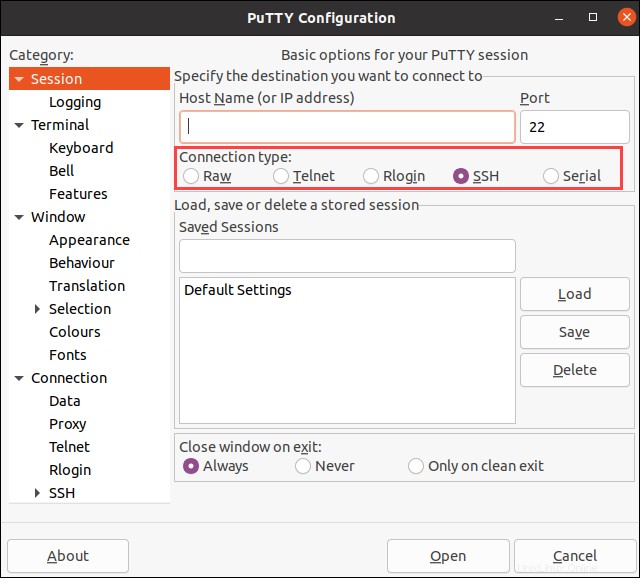Introduzione
PuTTY è stato sviluppato per Windows come client SSH e Telnet open source, disponibile anche al di fuori di Windows. Poiché è open source, ha guadagnato popolarità anche tra gli utenti Linux.
PuTTY supporta un'ampia gamma di protocolli, tra cui connessione seriale, rlogin, SFTP, SCP, Telnet e SSH.
Questa guida mostra come installare PuTTY su Ubuntu.
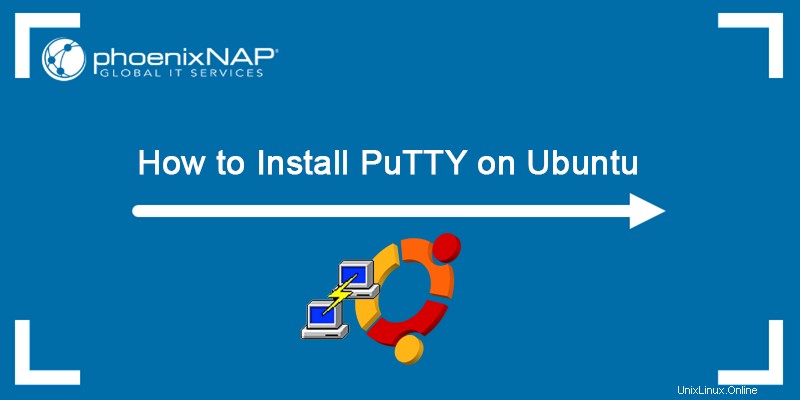
Prerequisiti
- Una macchina che esegue Ubuntu
- Un account utente con privilegi sudo
Installa PuTTY su Ubuntu
Il modo più semplice per installare PuTTY su Ubuntu è tramite il terminale. Segui i passaggi seguenti per installare PuTTY.
Passaggio 1:abilita il repository Universe
PuTTY è disponibile nel repository Ubuntu Universe. Per abilitare il repository:
1. Apri una finestra del terminale (Ctrl + Alt + T ) e abilita il repository Universe sul tuo sistema eseguendo:
sudo add-apt-repository universe2. Inserisci la tua password quando richiesto e premi Invio .
Se il repository dell'universo è già abilitato sulla macchina, l'output lo afferma. In caso contrario, abilita il repository Universe sulla tua macchina.

Fase 2:aggiorna il repository dei pacchetti
Aggiorna il tuo repository di pacchetti di sistema prima di installare PuTTY per assicurarti di installare l'ultima versione del programma.
Per farlo, inserisci:
sudo apt update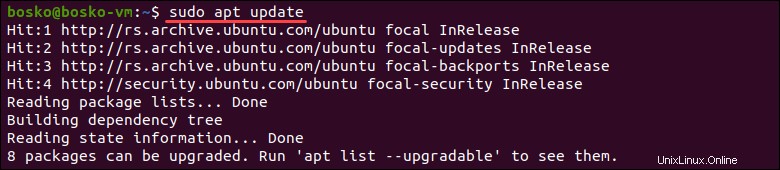
Fase 3:installa PuTTY
Installa PuTTY eseguendo il comando seguente:
sudo apt install -y putty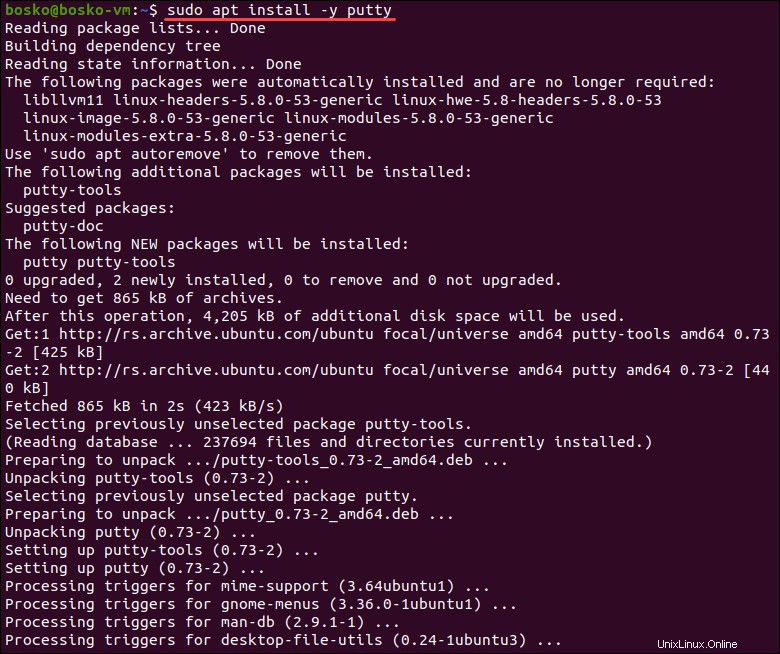
L'installazione del pacchetto PuTTY garantisce anche l'accesso a diversi strumenti da riga di comando:
pscp. Uno strumento PuTTY per copiare file tramite il protocollo SCP.psftp. Uno strumento PuTTY per la gestione dei file tramite SFTP. Ciò ti consente di copiare, eliminare, trasferire ed elencare i file in modo sicuro.puttygen. Generatore di chiavi RSA e DSA.
Fase 4:verifica l'installazione
Al termine dell'installazione, puoi verificarla e verificare la versione del programma eseguendo:
putty --versionL'output mostra la versione di rilascio del programma e altri dettagli.

Esegui PuTTY
Esegui PuTTY in due modi:
- Inserisci il nome dell'app nel terminale e premi Invio :
putty- Un altro modo per eseguire PuTTY è trovarlo nel menu dell'applicazione digitando 'putty' e avviando lo strumento.
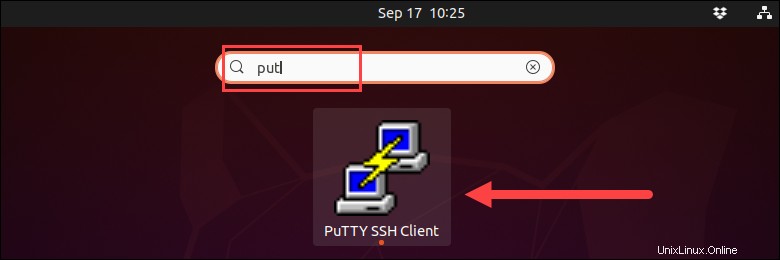
Dopo aver eseguito PuTTY, le opzioni di configurazione consentono di scegliere il tipo di connessione. Scegli tra connessione raw, Telnet, rlogin, SSH o seriale. Immettere un numero di porta, un nome host del server o un indirizzo IP e avviare una nuova sessione.